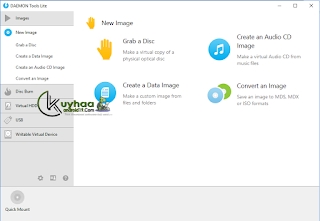Yn ddiofyn, mae gan gyfrif y defnyddiwr cyntaf a grëwyd yn Windows 10 (er enghraifft, yn ystod y gosodiad) hawliau gweinyddwr, ond mae cyfrifon defnyddwyr dilynol a grëwyd yn hawliau defnyddiwr cyffredin.
Yn y canllaw dechreuwyr hwn, cyfarwyddiadau cam wrth gam ar sut i roi hawliau gweinyddwr i ddefnyddwyr a grëwyd mewn sawl ffordd, yn ogystal â sut i ddod yn weinyddwr Windows 10 os nad oes gennych fynediad i gyfrif gweinyddwr, ynghyd â fideo lle mae'r broses gyfan yn cael ei dangos yn glir. Gweler hefyd: Sut i greu cyfrif Windows 10, cyfrif Gweinyddwr Adeiledig yn Windows 10.
Sut i alluogi breintiau gweinyddwr i ddefnyddiwr mewn gosodiadau Windows 10
Yn Windows 10, mae rhyngwyneb newydd ar gyfer rheoli cyfrifon defnyddwyr wedi ymddangos - yn yr adran "Gosodiadau" cyfatebol.
Er mwyn gwneud y defnyddiwr yn weinyddwr yn y gosodiadau, mae'n ddigon i ddilyn y camau syml hyn (rhaid cyflawni'r gweithredoedd hyn o gyfrif sydd eisoes â hawliau gweinyddwr)
- Ewch i Gosodiadau (allweddi Win + I) - Cyfrifon - Teulu a phobl eraill.
- Yn yr adran "Pobl eraill", cliciwch ar gyfrif y defnyddiwr rydych chi am ei wneud yn weinyddwr a chlicio "Newid math o gyfrif."

- Yn y ffenestr nesaf, yn y maes "Math o gyfrif", dewiswch "Administrator" a chlicio "OK."

Wedi'i wneud, nawr bydd gan y defnyddiwr yr hawliau angenrheidiol wrth fewngofnodi nesaf.
Defnyddio panel rheoli
I newid yr hawliau cyfrif o fod yn ddefnyddiwr syml i fod yn weinyddwr yn y panel rheoli, dilynwch y camau hyn:
- Agorwch y panel rheoli (gallwch ddefnyddio'r chwiliad yn y bar tasgau ar gyfer hyn).
- Agorwch yr eitem "Cyfrifon Defnyddiwr".
- Cliciwch "Rheoli cyfrif arall."
- Dewiswch y defnyddiwr yr ydych am newid ei hawliau a chlicio "Newid math o gyfrif."
- Dewiswch "Admin" a chliciwch ar y botwm "Change Account Type".
Wedi'i wneud, nawr mae'r defnyddiwr yn weinyddwr Windows 10.
Defnyddio Cyfleustodau Defnyddwyr a Grwpiau Lleol
Ffordd arall o wneud defnyddiwr yn weinyddwr yw defnyddio'r offeryn Defnyddwyr a Grwpiau Lleol adeiledig:
- Pwyswch y bysellau Win + R ar y bysellfwrdd, nodwch lusrmgr.msc a gwasgwch Enter.
- Yn y ffenestr sy'n agor, agorwch y ffolder Defnyddwyr, yna cliciwch ddwywaith ar y defnyddiwr rydych chi am ei wneud yn weinyddwr.

- Ar y tab Aelodaeth, cliciwch Ychwanegu.

- Rhowch Weinyddwyr (heb ddyfynodau) a chliciwch ar OK.

- Yn y rhestr o grwpiau, dewiswch "Defnyddwyr" a chlicio "Delete."
- Cliciwch OK.
Y tro nesaf y byddwch yn mewngofnodi, bydd gan y defnyddiwr a ychwanegwyd at y grŵp Gweinyddwyr yr hawliau priodol yn Windows 10.
Sut i wneud defnyddiwr yn weinyddwr gan ddefnyddio'r llinell orchymyn
Mae yna ffordd i roi hawliau gweinyddwr i'r defnyddiwr gan ddefnyddio'r llinell orchymyn. Bydd y weithdrefn fel a ganlyn.
- Rhedeg y llinell orchymyn fel Gweinyddwr (gweler Sut i redeg y llinell orchymyn yn Windows 10).
- Rhowch orchymyn defnyddwyr net a gwasgwch Enter. O ganlyniad, fe welwch restr o gyfrifon defnyddwyr a chyfrifon system. Cofiwch union enw'r cyfrif yr ydych am newid ei hawliau.
- Rhowch orchymyn enw defnyddiwr / ychwanegu Gweinyddwyr grwpiau lleol net a gwasgwch Enter.
- Rhowch orchymyn net enw grŵp lleol Defnyddwyr / dileu a gwasgwch Enter.

- Bydd y defnyddiwr yn cael ei ychwanegu at y rhestr o weinyddwyr system a'i dynnu oddi ar y rhestr o ddefnyddwyr cyffredin.
Nodiadau gorchymyn: ar rai systemau sydd wedi'u hadeiladu ar sail fersiynau Saesneg o Windows 10, dylech ddefnyddio "Gweinyddwyr" yn lle "Gweinyddwyr" a "Defnyddwyr" yn lle "Defnyddwyr". Hefyd, os yw'r enw defnyddiwr yn cynnwys sawl gair, dyfynnwch ef.
Sut i wneud eich defnyddiwr yn weinyddwr heb fynediad at gyfrifon sydd â hawliau gweinyddwr
Wel, y senario olaf bosibl: rydych chi am roi hawliau gweinyddwr i chi'ch hun, er nad oes mynediad i gyfrif sy'n bodoli gyda'r hawliau hyn, y gallech chi gyflawni'r camau uchod ohono.
Hyd yn oed yn y sefyllfa hon, mae yna rai posibiliadau. Un o'r dulliau symlaf fyddai:
- Defnyddiwch y camau cyntaf yn y cyfarwyddiadau Sut i ailosod cyfrinair Windows 10 nes bod y llinell orchymyn yn cael ei lansio ar y sgrin glo (mae'n agor gyda'r hawliau angenrheidiol yn unig), ni fydd angen i chi ailosod unrhyw gyfrinair.
- Defnyddiwch y dull “defnyddio'r llinell orchymyn” a ddisgrifir ar y llinell orchymyn hon i wneud eich hun yn weinyddwr.
Cyfarwyddyd fideo
Mae hyn yn cwblhau'r cyfarwyddiadau, rwy'n siŵr y byddwch chi'n llwyddo. Os oes gennych gwestiynau o hyd, gofynnwch yn y sylwadau, a byddaf yn ceisio ateb.